Ridders gebruikt het zogenaamde Snowdog Menu voor het opbouwen van menu's. Niet-klanten van Ridders hebben alleen wat aan onderstaande informatie als zij hetzelfde menu gebruiken.
# Het hoofdmenu opbouwen in Ridders Fundamentals
Om volledige flexibiliteit te houden over de inrichting van het hoofdmenu, maakt de Ridders Fundamentals gebruik van het Snowdog Menu. Het menu kun je dus onafhankelijk van de Categorieën opbouwen. Zo kun je links opnemen naar contentpagina's, of zelfs naar documenten.
# De stappen
Ga naar Inhoud > (Elementen) Menus. Klik rechts in het overzicht op de link Selecteer van het Main Menu en kies voor Bewerken. Er verschijnt een scrollbalkje, dus het kan wat onduidelijk zijn, maar het is de bovenste optie. Scroll in het volgende scherm wat naar beneden, het gaat om de Nodes:
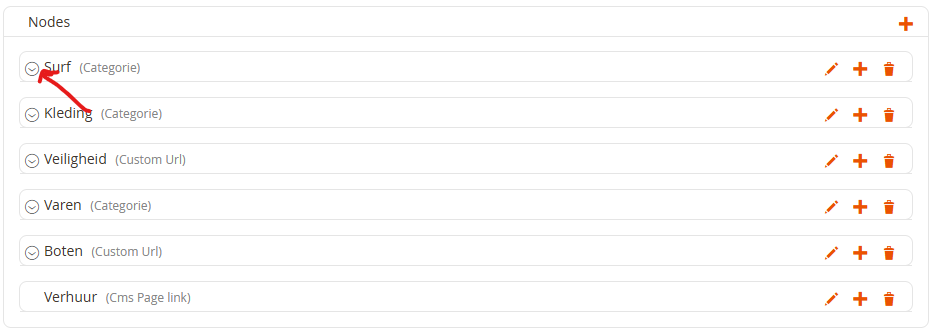
- Door bovenin (bij Nodes) op het + teken te klikken, kun je een item aan het hoofdmenu toevoegen.
- Door op een + teken te klikken bij een bestaand hoofdmenu-item, kun je een subpagina toevoegen.
- De subpagina's kun je telkens uitklappen door op het pijltje, links van de menu-titel, te klikken. Zie rode pijl hierboven.
- Door je muis ingedrukt te houden op een Node, kun je deze naar een andere positie slepen.
- Door op het pennetje (rechts) te klikken, kun je de betreffende link instellen/wijzigen:
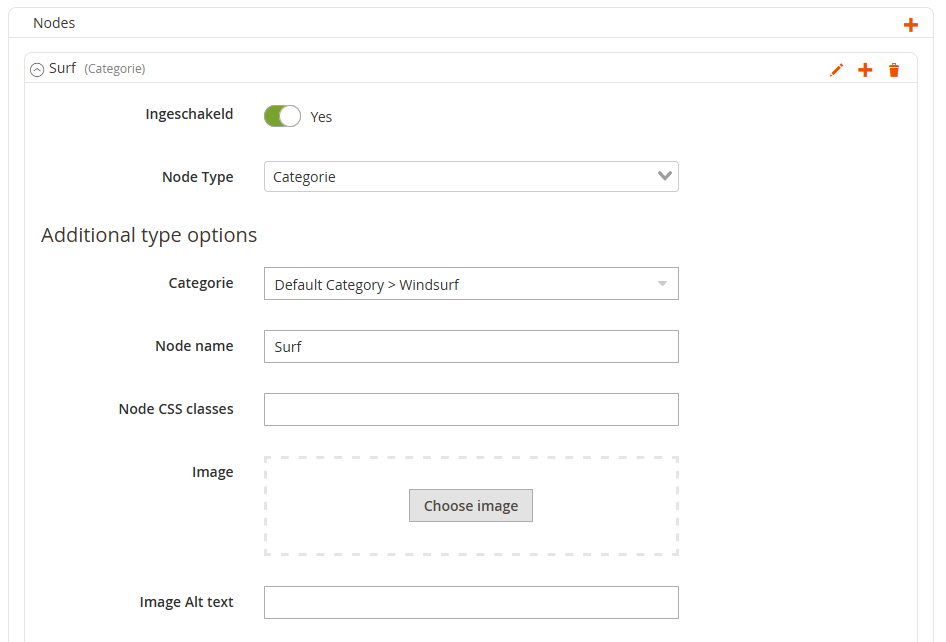
Hierbij is:
- Ingeschakeld Dit item wordt opgenomen in het menu
- Node Type Je zal willen kiezen uit:
- Categorie (Default)
- Categorie Selecteer de juiste. Om het zoeken te vereenvoudigen, kun je typen in het filter.
- Node Name De naam zoals deze in het menu zal verschijnen (menutitel)
- Product
- Product ID Vul het ID in van het product (te vinden onder
Catalogus > Producten) - Node Name De naam zoals deze in het menu zal verschijnen (menutitel)
- Product ID Vul het ID in van het product (te vinden onder
- Custom URI
- Custom URL Het volledige adres, incl. https://
- Node target blank Om de link in een nieuw venster te openen. Dit kies je standaard voor documenten en links naar websites van derden.
- Node Name De naam zoals deze in het menu zal verschijnen (menutitel)
- De overige types zal je niet gebruiken
- Categorie (Default)
Ben je klaar? Klik dan rechtsboven op Opslaan. Vergeet niet de Cache te legen!
# Extra opties
Voor klanten die dit hebben afgenomen, is het mogelijk een icoontje op te nemen bij een menu-item. Deze SVG-iconen kun je uploaden onder het kopje Image bij de nodes. In overleg kan er bij Node CSS classes tevens een class worden toegevoegd om bijvoorbeeld een afwijkende button voor de aanbiedingen in het hoofdmenu op te nemen. Heb je hier behoefte aan? Neem dan contact op met Ridders.
